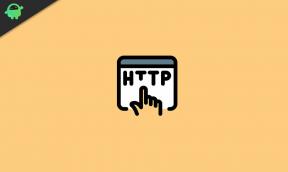תיקון: המחצבה לא תופעל או לא תיטען במחשב
Miscellanea / / June 10, 2022
The Quarry הוא משחק אימה דרמה אינטראקטיבי שפותח על ידי Supermassive Games ופורסם על ידי 2K Games. הוא היורש הרוחני של Until Dawn והוא שוחרר ל-Windows, PlayStation 4, PlayStation 5, Xbox One, ו-Xbox Series X ו-Serie S. יחד עם קונסולות, המשחק זמין גם למשתמשי PC, אך תלונות רבות או בעיות הצהירו כי The Quarry לא יושק או לא ייטען למחשב.
בעיות כאלה יכולות להיות די נפוצות במשחקי מחשב, במיוחד עבור משחקים חדשים בשוק. זה יכול להיות בגלל תקלות תוכנה, באגים או שגיאות מרובות. הרבה שחקני PC נתקלים ההפעלה קורסת או שהמשחק לא מופעל נושאים. לכן, תמיד עדיף להיכנס לסיבה האמיתית ולתקן אותה לחלוטין.

תוכן העמוד
-
תיקון: המחצבה לא תופעל או לא תיטען במחשב
- שיטה 1: בדוק את דרישת המערכת
- שיטה 2: עדכן את Microsoft Visual C++ הניתן להפצה מחדש
- שיטה 3: עדכון מנהלי התקנים של GPU
- שיטה 4: הפעל את המשחק כמנהל
- שיטה 5: אמת את תקינות קובצי המשחק
- שיטה 6: עדכן את DirectX
- שיטה 7: השבת אפליקציות שכבת-על
- שיטה 8: בדוק אם קיימים עדכוני Windows
- שיטה 9: השבת את תוכנית האנטי-וירוס וחומת האש
- שיטה 10: הפעל את המשחק במצב חלון
- שיטה 11: סגור תהליכי רקע
- שיטה 12: התקן את המשחק בספרייה חדשה
- סיכום
תיקון: המחצבה לא תופעל או לא תיטען במחשב
המשחק Quarry לא הלך טוב עם ההשקה כי יש הרבה באגים ושגיאות קישוריות שמופיעות לשחקנים, לא משנה באיזו פלטפורמת משחקים הם משתמשים. הבעיה של הפעלה או אי טעינה במחשב עלולה להיגרם עקב גרסת משחק מיושנת, גרסת מנהל התקן גרפית מיושנת או Windows לבנות, קבצי משחק חסרים או פגומים, בעיות ב-Microsoft Visual C++ הניתן להפצה מחדש, משימות הרצת רקע מיותרות, וכו '
שיטה 1: בדוק את דרישת המערכת
ברוב המקרים, תוכל להריץ את המשחק הזה בקלות, מכיוון שהוא לא אינטנסיבי במיוחד. אבל עדיין טוב לבדוק אם אתה עומד בדרישות מערכת המשחק המינימליות.
דרישות מינימום:
פרסומות
- דורש מעבד ומערכת הפעלה של 64 סיביות
- מערכת הפעלה: Windows 10 64 סיביות
- מעבד: AMD FX-8350 \ Intel i5-3570
- זיכרון: 8 GB RAM
- גרָפִיקָה: Nvidia GTX 780 / Radeon RX 470
- אִחסוּן: 50 GB מקום פנוי
דרישות מומלצות:
- דורש מעבד ומערכת הפעלה של 64 סיביות
- מערכת הפעלה: Windows 10 64 סיביות
- מעבד: AMD Ryzen 7-3800XT \ Intel i9-10900K
- זיכרון: זיכרון RAM של 16 ג'יגה-בייט
- גרָפִיקָה: Nvidia RTX 2060 / Radeon RX 5700
- אִחסוּן: 50 GB מקום פנוי
כעת, אם אתה רואה שתצורת המחשב שלך עומדת בכל דרישות המערכת של המשחק The Quarry, תוכל לעבור לשיטות הבאות לפתרון בעיות.
אם אינך עומד בדרישות לעיל, המשחק לא יפעל ועלול לקרוס או לא להיטען. אנא חבר את טכנאי המחשב שלך כדי לעדכן את חומרת המחשב שלך במידת הצורך.
שיטה 2: עדכן את Microsoft Visual C++ הניתן להפצה מחדש
כל המשחקים אכן כוללים קצת קוד משחק הניתן להפצה ב-C++. ואם יש לך את הספריות הדרושות כדי לקרוא את הקוד הזה, המשחק לא יפעל. כל מחשבי Windows מגיעים עם קבצים אלה, אך ייתכן שיש להם גרסה ישנה. כך תוכל לעדכן אותם בקלות ולתקן את המחצבה לא יופעל או לא נטען בבעיה במחשב.
פרסומות
עבור אל הנתיב הבא במחשב שלך:
C:\Program Files (x86)\Steam\steamapps\common\Steamworks Shared\_CommonRedist\vcredist
אתה אמור לראות את התיקיות הבאות:
2012\vc_redist.x64.exe2013\vc_redist.x64.exe2019\vc_redist.x64.exe
רק הקפד להריץ את כל קבצי ההפעלה הללו שקיימים. (אם יש לך תיקיות שונות, הפעל את הקובץ vc_redist.x64.exe בתיקיות אלו)
פרסומות
לבסוף, הפעל מחדש את המחשב כדי לפתור את הבעיה.
שיטה 3: עדכון מנהלי התקנים של GPU
למחשבים רבים עדיין יש את מנהלי ההתקן הישנים של ה-GPU, שאינם מספיקים להפעלת משחקי ההייטק החדשים. אתה יכול לעדכן את מנהלי ההתקנים האלה בדרך הבאה:
לִפְתוֹחַ מנהל התקן ולנווט אל מתאמי תצוגה.
לחץ לחיצה ימנית על הכרטיס הגרפי הייעודי הפעיל.

לאחר מכן, בחר עדכן דרייבר > בחר ל חפש אוטומטית מנהלי התקנים.
אם קיים עדכון זמין, המערכת תוריד ותתקין אותו באופן אוטומטי.
לאחר שתסיים, הפעל מחדש את המחשב כדי להחיל שינויים.
אתה יכול להוריד את עדכון התוכנה שלהם מאתר היצרן אם יש לך GPUs ייעודיים אחרים כגון AMD או NVIDIA.
שיטה 4: הפעל את המשחק כמנהל
משחקים רבים, כולל The Quarry, עשויים להזדקק לגישה למשאבי CPU נוספים ולפיכך דורשים הרשאות מנהל. באופן אידיאלי, הגדרת המשחק תקצה את ההרשאות הללו מיד במהלך התקנת המשחק הראשונית. אבל אם לא, אתה יכול בקלות להפעיל את קובץ ה-exe של המשחק כמנהל מערכת במחשב Windows שלך כדי לבדוק אם זה פותר את הבעיה או לא.
לחץ לחיצה ימנית על קובץ קיצור הדרך exe של Quarry במחשב האישי שלך.
כעת, בחר נכסים > לחץ על תְאִימוּת לשונית.

הקלק על ה הפעל תוכנית זו כמנהל מערכת תיבת סימון כדי לסמן אותו.
לחץ על להגיש מועמדות ובחר בסדר כדי לשמור שינויים.
שיטה 5: אמת את תקינות קובצי המשחק
לפעמים קבצי המשחק עלולים להיפגם עקב פעולת תוכנות צד שלישי, כולל אנטי וירוס ואנטי תוכנות זדוניות. ואם קבצי המשחק יפגמו, המשחק לא ייטען או יקרוס באופן ספונטני. אבל הדבר הטוב הוא שאתה יכול בקלות לתקן בעיה זו על ידי אימות שלמות קבצי המשחק שלך.
לְהַשִׁיק קִיטוֹר > לחץ על סִפְרִיָה. לחץ לחיצה ימנית על The Quarry מרשימת המשחקים המותקנים.
כעת, לחץ על נכסים > עבור אל תיקים מקומיים.

לחץ על בדוק את תקינות קובצי המשחק.
תצטרך לחכות לתהליך עד שהוא יסתיים. לאחר שתסיים, פשוט הפעל מחדש את המחשב.
שיטה 6: עדכן את DirectX
DirectX היא תוכנית מיוחדת שנעשתה רק כדי להקל על הפעלת משחקים כבדים, בדיוק כמו המחצבה. אתה יכול לעדכן את גרסת DirectX כדלקמן:
עבור לנתיב התיקייה למטה.
C:\Program Files (x86)\Steam\steamapps\common\Steamworks Shared\_CommonRedist\DirectX
לאחר מכן, הפעל את DXSETUP.exe קובץ להתקנה מחדש/עדכון של DirectX.
לאחר שתסיים, הפעל מחדש את המחשב כדי להחיל שינויים.
שיטה 7: השבת אפליקציות שכבת-על
לטענת חלק מהשחקנים המושפעים, השבתת אפליקציות שכבת העל כגון Xbox, Discord או כל אפליקציה אחרת במחשב Windows סייעה להם לתקן בקלות את בעיית המשחק ללא הפעלה. מכיוון שאפליקציית שכבת העל במשחק פועלת תמיד ברקע בכל פעם שאתה מפעיל את לקוח המשחק, ייתכן שיש בעיות בתהליכים או במשאבי המערכת.
שיטה 8: בדוק אם קיימים עדכוני Windows
Windows תמיד משחרר עדכונים חדשים עבור המערכת שלך, כולל עדכונים הקשורים לביצועים. לא רק עבור שרתי בתוך האפליקציה, אלא העדכונים הללו שימושיים גם בעת גישה למשחקים ותוכנות כבדות אחרות. אז הקפד לעדכן את החלונות שלך לגרסה העדכנית ביותר.
ללחוץ Windows + I מפתחות כדי לפתוח את הגדרות Windows תַפרִיט.
לאחר מכן, לחץ על עדכון ואבטחה > בחר בדוק עדכונים תחת סעיף Windows Update.

אם יש עדכון תכונה זמין, בחר הורד והתקן.
המתן זמן מה עד שהעדכון יסתיים. לבסוף, הפעל מחדש את המחשב כדי להחיל שינויים באופן מיידי.
שיטה 9: השבת את תוכנית האנטי-וירוס וחומת האש
אנטי וירוס, אנטי תוכנות זדוניות וחומות אש עלולים לשבש את זרימת השקת המשחקים. במקרים רבים, אפליקציית האנטי-וירוס שלך עשויה לסמן את קובץ המשחק כהסגר ולקרוס אותו בכוח לפני ההשקה. כדי למנוע בעיות כאלה, אתה יכול להשבית את תוכנית האנטי-וירוס או חומת האש שלך ולראות אם זה עוזר.
- הקלק על ה תפריט התחל > הקלד לוח בקרה וללחוץ עליו.
- עכשיו, הקלד חומת אש בתיבת החיפוש > לחץ על חומת האש של Windows.
- מהחלונית השמאלית, לחץ על הפעל או כבה את חומת האש של Windows.
- בחר כבה את חומת האש של Windows בשביל ה הגדרות פרטיות, דומיין ורשת ציבורית.
- לבסוף, הפעל מחדש את המחשב כדי להחיל שינויים ולבדוק את הבעיה.
כעת, תצטרך להשבית את הגנת האנטי-וירוס (Windows Defender) גם על ידי ביצוע השלבים הבאים:
- פנה אל ה הגדרות Windows > פרטיות ואבטחה.
- עכשיו, עבור אל אבטחת Windows > הגנה מפני וירוסים ואיומים.
- לחץ על נהל הגדרות > לאחר מכן כבה את הגנה בזמן אמת אוֹפְּצִיָה.
- לאחר שתסיים, הקפד לאתחל את המחשב כדי להחיל שינויים.
אם, במקרה, אתה משתמש בתוכנת אנטי-וירוס כלשהי של צד שלישי, הקפד לכבות אותה באופן ידני.
שיטה 10: הפעל את המשחק במצב חלון
נסה להפעיל את המשחק במצב תצוגה בחלונות כדי לבדוק אם זה עוזר לך. לפעמים מחשב עם מפרט חומרה ממוצע יכול לגרום למספר בעיות במצב התצוגה במסך מלא בזמן הפעלת המשחק.
פתח את ה קִיטוֹר לקוח וללכת ל סִפְרִיָה. לחץ לחיצה ימנית על המחצבה > בחר נכסים.
בתוך ה כללי סעיף, לחץ על הגדר אפשרויות הפעלה.
לאחר מכן, העתק והדבק את הארגומנט הבא של שורת הפקודה:
-windowed -noborder
הקפד לשמור שינויים ונסה להפעיל את המשחק שוב כדי לבדוק אם The Quarry מופעל כהלכה או לא.
שיטה 11: סגור תהליכי רקע
תהליך הרקע של Windows יכול לגבות מחיר רציני מאפליקציות ושירותים אחרים, כולל משחקים. אז אם יש לך אפליקציות כבדות אחרות שפועלות ברקע, עליך לסגור אותן ולהפעיל את המשחק.
הקש על Ctrl + Shift + Esc מפתחות לפתיחה מנהל משימות.
הקלק על ה תהליכים כרטיסייה > בחר את המשימה שברצונך לסגור.

לאחר הבחירה, לחץ על סיום משימה. הקפד לבצע את השלבים עבור כל משימה בנפרד.
לאחר שתסיים, פשוט הפעל מחדש את המחשב כדי לשנות את האפקטים באופן מיידי.
שיטה 12: התקן את המשחק בספרייה חדשה
אם אף אחת מהשיטות לא עבדה עבורך, נסה להתקין מחדש את המשחק The Quarry בספרייה חדשה כדי לבדוק אם זה עוזר לתקן את בעיית המשחק שלא מפעיל. מכיוון שספריית ההתקנה של ברירת המחדל של המשחק היא כונן C, שעלולות להיות לו בעיות במקרים נדירים, התקנה בכוננים אחרים תפתור את הבעיה.
סיכום
זה מביא אותנו לסוף המדריך הזה כיצד לתקן את המחצבה לא יופעל או לא ייטען במחשב. שימו לב שכדי להתקין את המשחק ממקור רשמי בלבד. משתמשים רבים שניסו להתקין משחקים מאתרי צד שלישי מתמודדים עם בעיות של טעינת המשחק. הקפד להתקין את המשחק דרך Steam או האתר הרשמי כדי לבטל בעיות כאלה בעתיד.